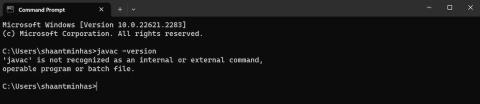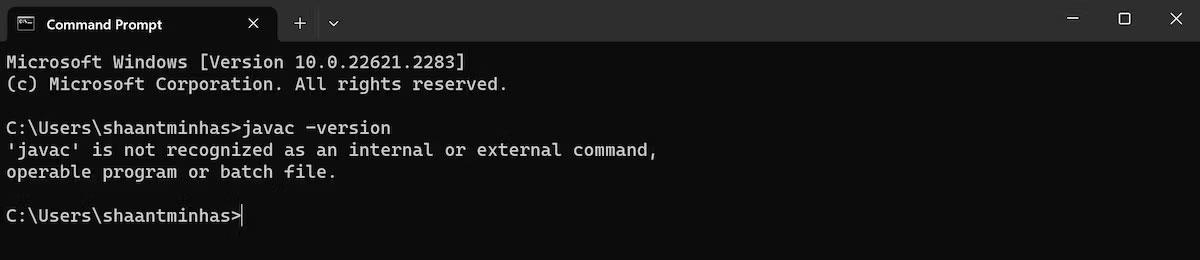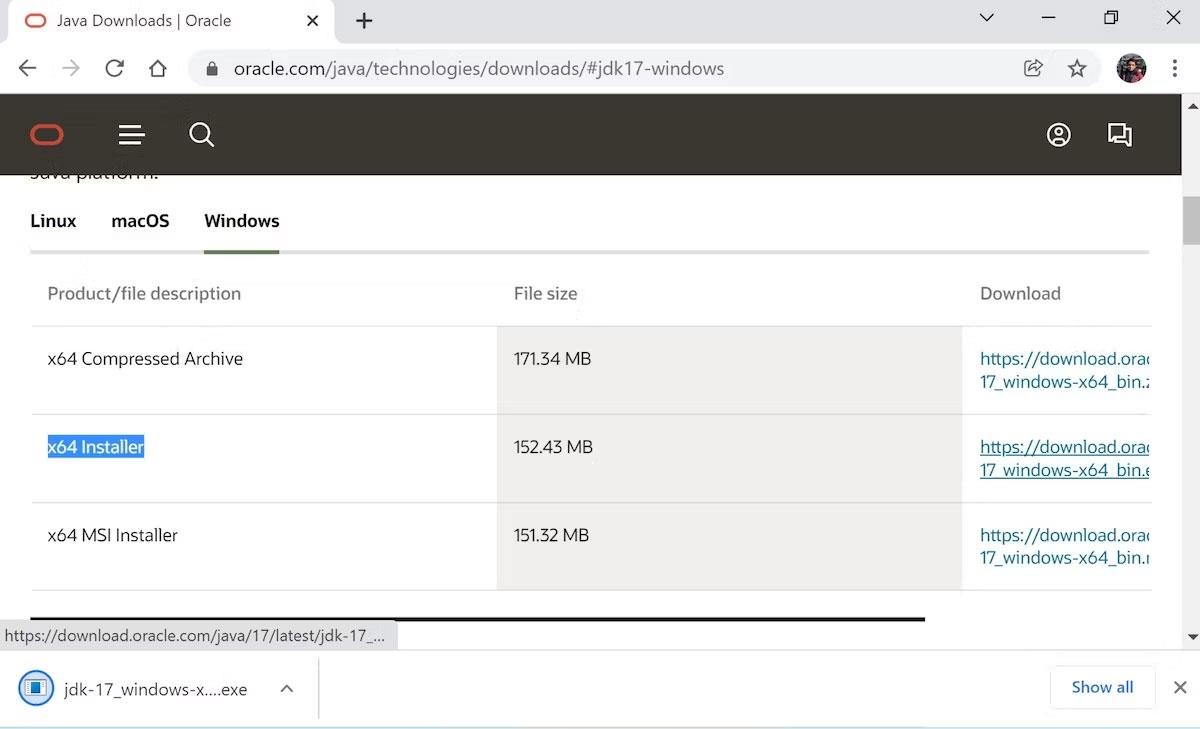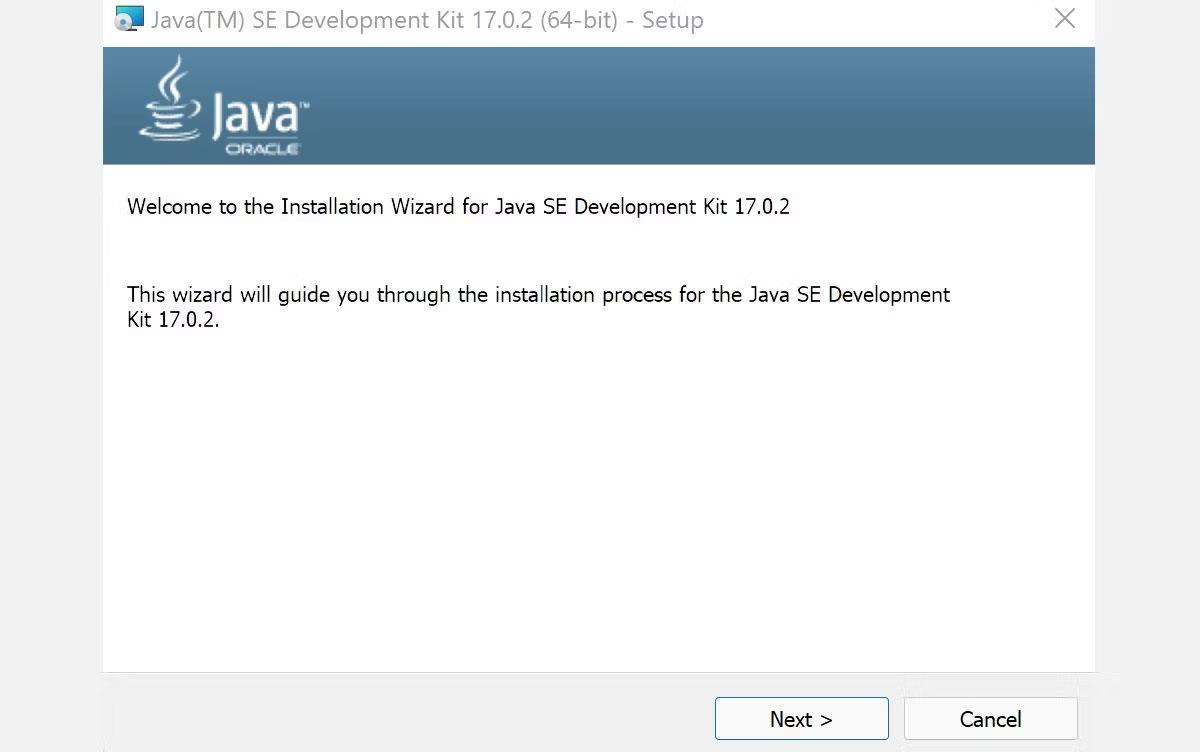Uno dei linguaggi di programmazione più popolari per lo sviluppo back-end (diverso da JavaScript ), Java è anche una scelta piuttosto popolare per lo sviluppo mobile e desktop.
Pertanto, ha senso che chiunque sia interessato alla programmazione - e al mondo più ampio dello sviluppo software in generale - acquisisca familiarità con Java. In questo articolo impareremo il metodo esatto per installare JDK o Java Development Environment, un ambiente di sviluppo software necessario per eseguire Java sul tuo PC. Scopriamolo proprio qui sotto!
Esegui il test Java JDK sul PC
Prima di passare all'installazione sarà utile verificare se il JDK è già presente nel vostro sistema. Per farlo, vai alla barra di ricerca nel menu Start, digita "cmd" e seleziona Corrispondenza migliore .
Una volta aperto il prompt dei comandi , inserisci il comando seguente e premi Invio :
javac -version
Non appena lo fai, il prompt dei comandi controllerà il tuo PC per il JDK. Se sul tuo Windows 11 non è installato JDK, vedrai qualcosa di simile sulla schermata cmd:
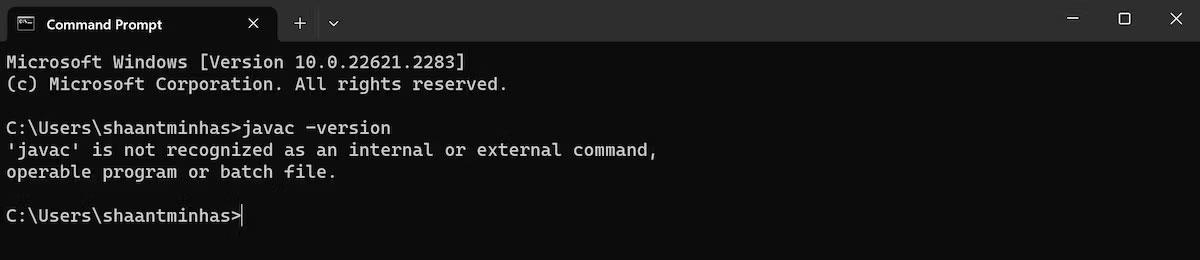
Windows 11 non ha JDK installato
Inoltre, puoi anche controllare il JDK tramite il Pannello di controllo . Ecco come:
- Vai alla barra di ricerca nel menu Start, digita pannello di controllo e seleziona il risultato più pertinente.
- Vai al menu Programmi e funzionalità e vedi se riesci a trovare il JDK lì.
Se non riesci a trovare la parte JDK con nessuno dei due metodi, passa alla sezione seguente per le istruzioni di installazione.
Installa Java JDK in Windows 11
Per installare il programma di installazione JDK, dobbiamo prima visitare il sito Web di Oracle. Ecco come:
- Vai alla sezione Download Java del sito Web Oracle e scarica il programma di installazione x64 da lì.
- Non appena il download sarà completato, avvia il file di installazione e clicca su Sì .
- Verrà avviata la procedura guidata di installazione JDK. Nella finestra di dialogo, fare clic su Avanti .
- Nella schermata successiva ti verrà chiesto il percorso del file. Fare clic su Avanti .
- Una volta completata l'installazione di JDK, fare clic su Chiudi .
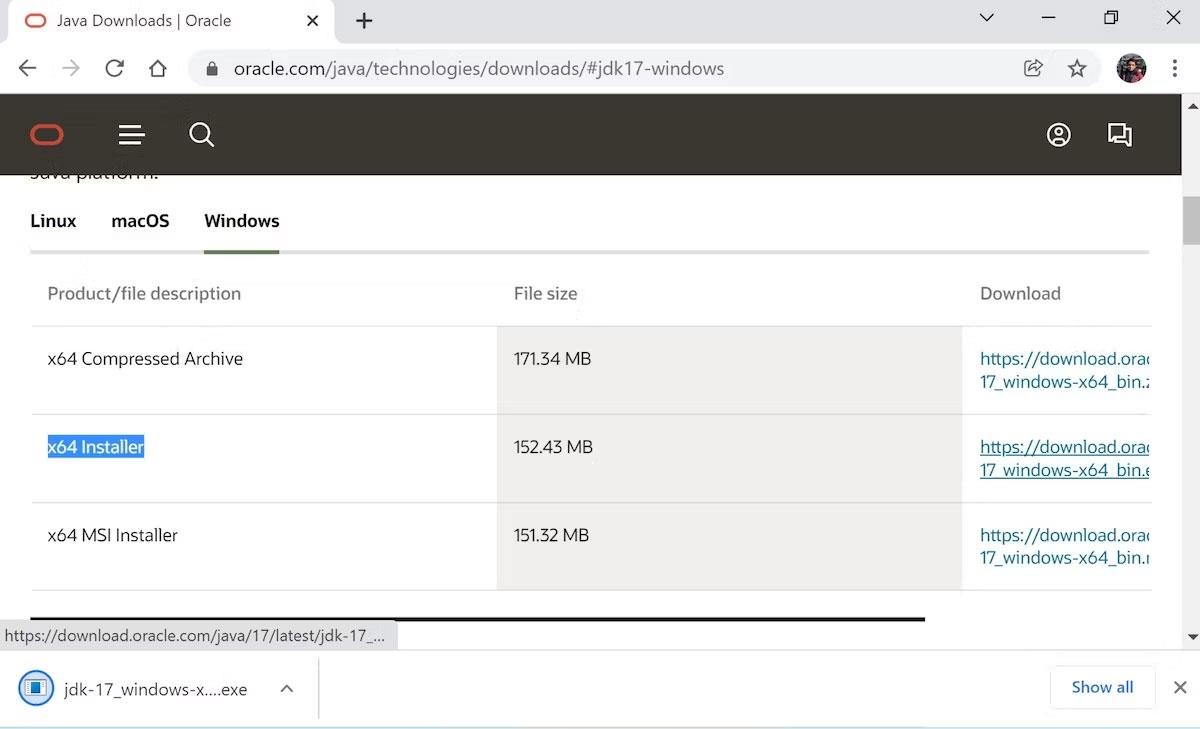
Scarica il programma di installazione Java
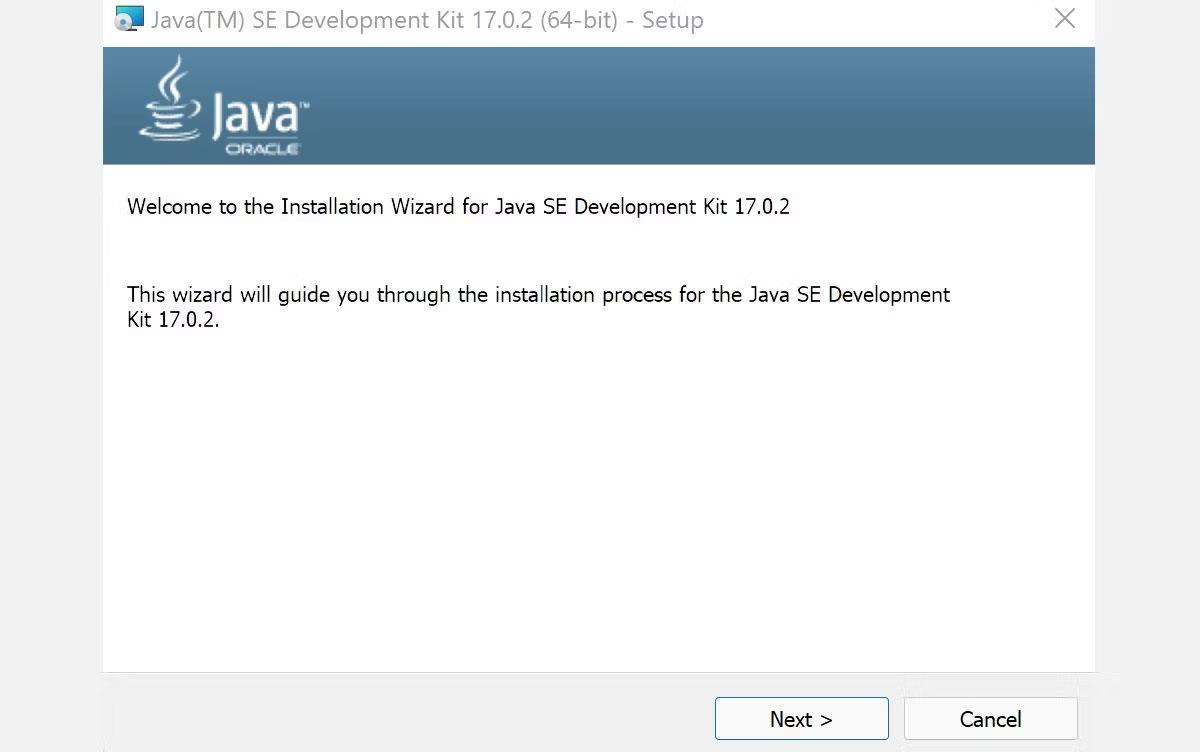
Menu delle impostazioni del kit di sviluppo Java
Tutte le operazioni completate! Al termine di questo processo, il kit di sviluppo Java sarà installato con successo sul tuo PC.
Segui i passaggi precedenti e l'ambiente Java verrà configurato correttamente sul tuo PC. Essendo uno dei linguaggi di programmazione più popolari oggi, installare e apprendere Java è il primo passo nello sviluppo di questo pratico linguaggio orientato agli oggetti.